時間:2017-07-04 來源:互聯網 瀏覽量:
今天給大家帶來啟動U盤製作軟件--U速啟的安裝以及怎樣製作U盤,啟動U盤製作軟件--U速啟的安裝以及製作U盤的方法,讓您輕鬆解決問題。
安裝係統現在也成為電腦工作者必不可少的一項技能,跟以前的光盤安裝相比,U盤安裝越來越被更多的電腦工作者所使用,這裏就跟大家介紹一款製作啟動U盤的軟件--U速啟具體方法如下:
1首先,我們可以在百度中搜索U速啟,或者直接輸入網址www.usq123.com,進入U速啟的官方網站。
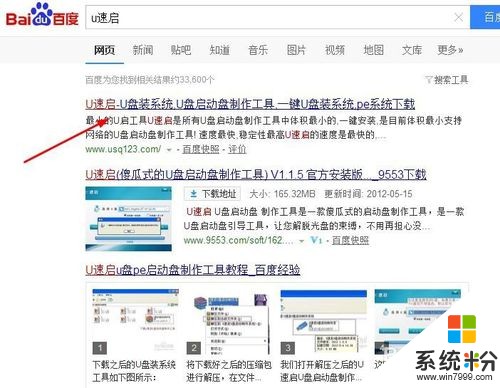 2
2進入U速啟官方網站後,在網站的首頁麵下麵就有很大的一個立即下載的大圖標。
 3
3下載完成後,是一個壓縮包,我們把它解壓出來就得到U速啟的安裝程序,直接雙擊就可以進入安裝
 4
4這裏安裝完成後,我們啟動U速啟的exe文件,大家也可以先看看使用說明,心裏有個底。
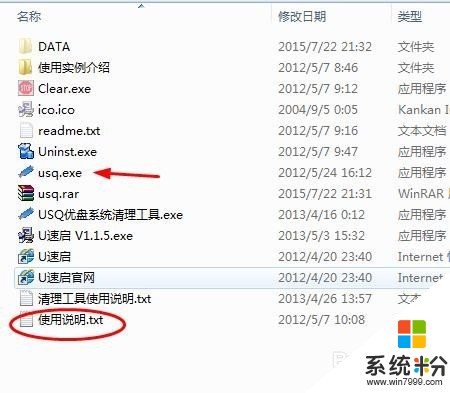 5
5最後進入U速啟的製作界麵,如果這時你電腦上沒有U盤連接,會提示你請插入U盤,在界麵的下方一定要選擇USB-HDD模式。
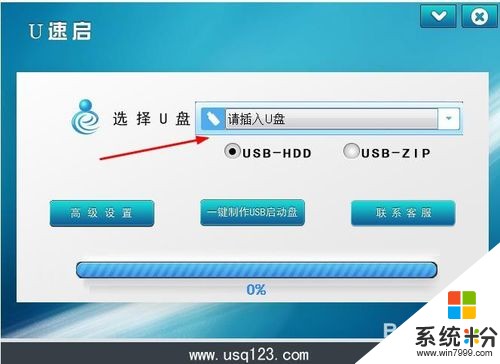 6
6當我們插入U盤後,在U盤欄會顯示出我們的U盤,接著我們就可以點擊高級設置。
 7
7在高級設置界麵,就可以看到我們製作成功後用U盤啟動的畫麵了,在下方可以設置U盤的標題,字體大小,前景背景顏色,當一切設置成功後,點擊右下角的返回。
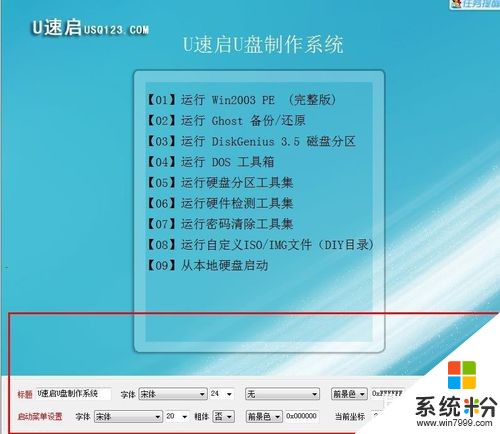 8
8返回到我們的U盤製作界麵,我們隻要點擊一鍵製作USB啟動盤。
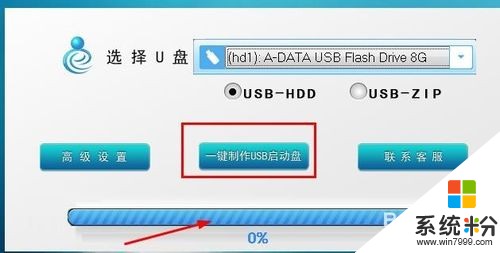 9
9這時U速啟會提示你讓你先暫時關閉殺毒軟件,以及格式化你的U盤,大家如果有重要的文件,最好是先備份到電腦中,等製作完啟動U盤後,再儲存U盤裏來。一切妥當後,全部點擊確定。
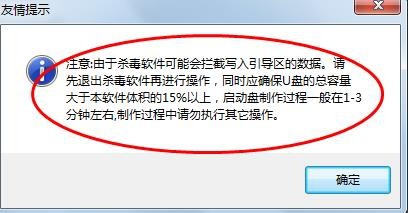
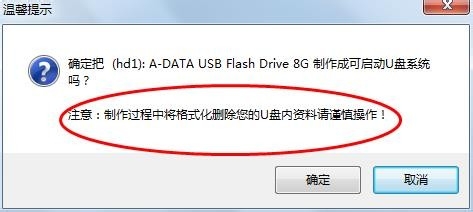 10
10稍等一兩分鍾之後,製作工具就會自動往我們U盤裏麵寫入數據,我們要做的是隻需要等待進度條到達100%即可,接著出現製作成功的提示就表示製作成功的。

以上就是啟動U盤製作軟件--U速啟的安裝以及怎樣製作U盤,啟動U盤製作軟件--U速啟的安裝以及製作U盤的方法教程,希望本文中能幫您解決問題。